安装 IPFS
IPFS 是允许计算机发送和接收数据的协议、包和规范的集合。
因此,用户可以在使用 IPFS 时选择要安装的软件包。
和鞋码一样,没有一种万能的解决方案。
构建网络应用程序的开发人员将安装一组不同的工具,而不是想要在 IPFS 上存储文件的人。
选择最适合您在这里做的事情。
文件存储
任何人都可以使用 IPFS 以去中心化的方式存储文件。
启动和运行的最简单方法是安装 IPFS 桌面应用程序。
该应用程序内置了 Go-IPFS,可让您通过简单的用户界面与网络进行交互。 看看 →
对于长期存储,用户可以使用 Filecoin 网络!
Filecoin 是一种在互联网上存储文件的点对点网络,具有内置的经济激励措施,以确保文件随着时间的推移可靠存储。
可用存储和定价不受任何一家公司控制。
相反,Filecoin 促进了存储和检索任何人都可以参与的文件的开放市场。
在 Filecoin 文档网站上了解更多信息。
应用程序开发
想要构建去中心化应用程序并将您的应用程序数据存储在 IPFS 上?
您可能需要安装 IPFS 的命令行版本。
无需处理 GUI,只需通过终端进行原始输入和输出。
IPFS 作为基础设施
计划在一个网络中设置多个 IPFS 节点?
你会想看看安装 IPFS 集群 →
浏览去中心化网络
一些浏览器,例如 Brave (opens new window) 和 Opera (opens new window) 内置了 IPFS。
如果你的浏览器还不支持 IPFS,你可以安装一个 IPFS
配套扩展,可让您查看分散的 Web 内容!
桌面客户端
IPFS Desktop 将 IPFS 节点、文件管理器、对等管理器和内容浏览器捆绑到一个易于使用的应用程序中。
使用 IPFS Desktop 来熟悉 IPFS,而无需触摸终端——或者,如果您已经有经验,可以使用命令行旁边的强大菜单栏/任务栏快捷方式来加快您的 IPFS 工作流程。
如果您的计算机上已有 IPFS 节点,IPFS Desktop 将充当该节点的控制面板和文件浏览器。
如果您没有节点,它会为您安装一个。
无论哪种方式,IPFS Desktop 都会自动检查更新。
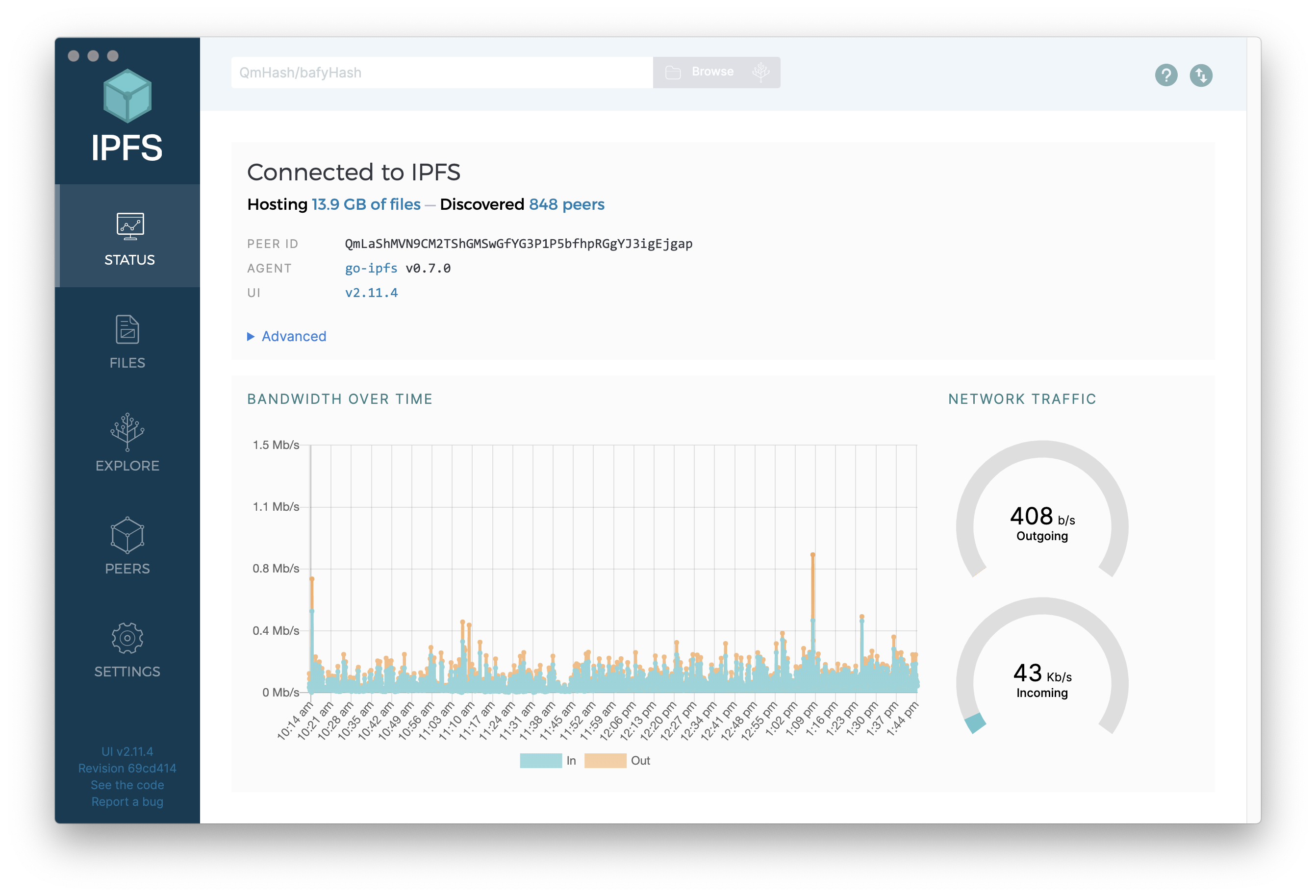
功能亮点
-
在系统启动时启动您的节点(Mac/Windows)并使用方便的菜单栏/系统托盘菜单从您的操作系统控制它。
-
以各种方便的方式将文件、文件夹和屏幕截图快速导入 IPFS,包括拖放和(对于 Windows)右键单击文件/文件夹的图标。
-
使用熟悉的文件浏览器轻松管理节点的内容,该浏览器提供重命名/移动/固定文件和文件夹的快速快捷方式,直接在 IPFS 桌面中预览许多常见文件格式,将内容 ID - 或可共享链接复制到剪贴板等等。
-
快速下载 CID、IPFS 路径和 IPNS 路径——通过右键单击计算机菜单栏上的 IPFS 图标选择下载…,粘贴哈希,然后就可以开始了。
-
在地图上可视化您的 IPFS 对等节点,描绘您连接到哪些节点、它们在哪里、它们正在使用的连接等等。
-
使用可视化器探索 IPFS 文件的“Merkle Forest”,让您直接了解存储在 IPFS 或您自己的 IPFS 文件上的示例数据集如何分解为内容寻址的片段。
-
操作系统范围内对 IPFS 文件和链接的支持(在 Mac、Windows 和某些 Linux 版本上)自动移交以 ipfs://、ipns:// 和 dweb: 开头的链接,以便在 IPFS 桌- 面中打开。
-
CLI 导师模式可帮助您随时学习 IPFS 命令。
安装说明
要安装 IPFS Desktop,请按照您的操作系统的特定说明进行操作。
IPFS 桌面是使用 Electron 框架构建的(打开新窗口),所以应用程序应该可以在 Electron 工作的任何地方工作。
https://docs.ipfs.io/install/ipfs-desktop/#windows
参考资料
https://docs.ipfs.io/concepts/how-ipfs-works
https://github.com/ipfs/specs
